글꼴 선택은 사이트에 고유한 모양을 추가하는 훌륭한 방법입니다. 각 테마에는 Google 글꼴을 포함하여 선택하실 수 있는 선별된 글꼴 목록이 있습니다.
글꼴을 변경하려면 사용하는 테마에 따라 다양한 옵션을 사용하게 됩니다.
- 사이트 편집기가 지원되는 테마를 사용하는 경우(알림판의 디자인 → 편집기에서 확인할 수 있음) 사이트 편집기에서 스타일을 사용하여 사이트의 글꼴을 변경하실 수 있습니다.
- 이러한 테마 중 하나를 사용하는 경우 워드프레스 편집기의 전체 스타일 옵션을 사용하세요.
- 다른 테마의 경우 디자인 → 사용자 정의 → 글꼴을 통해 사이트에서 사용하는 글꼴을 사용자 정의하실 수 있습니다.
이 가이드에서
이 기능은 WordPress.com Explorer, Creator 및 Entrepreneu 요금제와 기존 프로 요금제를 사용하는 사이트에서 사용할 수 있습니다. 무료 및 Starter 요금제를 사용하는 사이트의 경우 요금제를 업그레이드하여 이 기능에 접근하세요.
사이트 편집기가 지원되는 테마를 사이트에서 사용하는 경우 사이트 편집기의 스타일 버튼에서 접근할 수 있는 타이포그래피 설정으로 사이트의 글꼴을 변경하실 수 있습니다.

이러한 테마를 사이트에서 사용하는 경우 전체 스타일을 사용하여 사이트의 글꼴을 변경하실 수 있습니다.
- 알림판에서 페이지를 클릭합니다.
- 새로 추가 버튼 또는 기존 페이지 제목을 클릭하여 워드프레스 편집기에서 엽니다.
- 새 페이지를 추가하는 경우 원하는 레이아웃 또는 비어 있는 기본 레이아웃을 선택합니다.
- 편집기에서 전체 스타일 버튼을 클릭합니다. “Aa” 버튼이 설정 아이콘과 녹색 젯팩 버튼 사이에 있습니다.
- 헤딩요소 또는 기본 글꼴에서 드롭다운을 클릭하여 사용 가능한 글꼴 옵션을 확인합니다.

글꼴은 쌍으로 설정되어 있습니다. 하나는 헤딩요소용이고 다른 하나는 기본 글꼴용입니다.
- 헤딩요소 글꼴: 블로그의 모든 헤딩요소에 사용할 글꼴을 선택합니다. 글과 페이지 제목, 위젯 제목, 댓글 헤더, 글과 페이지 내부 헤드라인이 일반적인 헤딩요소 텍스트에 해당합니다.
- 기본 글꼴: 기본 본문 텍스트와 블로그의 메뉴에 사용할 글꼴을 선택합니다.
전체 스타일 메뉴에서 발행을 클릭하여 새 글꼴 페어링을 저장하거나 초기화를 클릭하여 변경 사항을 되돌립니다.
전체 스타일 메뉴의 변경 사항을 발행하면 작업 중인 특정 페이지는 발행되지 않습니다.
블록 편집기에서는 개별 블록 내 글꼴 크기를 변경하는 옵션이 제공됩니다.
헤딩요소 글꼴 크기를 변경하려면 헤딩요소 블록에서 다른 헤딩요소(예: H1, H2)를 선택합니다.

문단, 버튼 및 기타 텍스트 블록의 블록 설정에는 텍스트 크기를 사전 설정 크기로 변경하거나 사용자 정의 글꼴 크기를 입력할 수 있는 타이포그래피 옵션이 있습니다.
사이드바가 표시되지 않으면 오른쪽 상단 모서리의 설정 아이콘을 클릭하여 설정을 가져와야 할 수도 있습니다. 이 아이콘은 세로 2개가 울퉁불퉁한 정사각형 모양입니다.

디자인 → 사용자 정의로 이동하여 글꼴을 변경하는 옵션이 많은 테마에 있습니다. 사용자 정의 기능에 글꼴 옵션이 표시되지 않으면 전체 스타일 글꼴 변경 방법이 테마에서 지원되는지 확인하세요.
글꼴은 쌍으로 설정되어 있습니다. 하나는 헤딩요소용이고 다른 하나는 기본 글꼴용입니다.
- 헤딩요소 글꼴: 블로그의 모든 헤딩요소에 사용할 글꼴을 선택합니다. 글과 페이지 제목, 위젯 제목, 댓글 헤더, 글과 페이지 내부 헤드라인이 일반적인 헤딩요소 텍스트에 해당합니다.
- 기본 글꼴: 기본 본문 텍스트와 블로그의 메뉴에 사용할 글꼴을 선택합니다.
글꼴을 변경할 때마다 해당 글꼴이 블로그에서 어떻게 보이는지 확인할 수 있도록 실시간 미리보기 새로 고침이 진행됩니다.
글꼴 스타일 – 헤딩요소 글꼴의 스타일을 조정하려면 글꼴 왼쪽 아래에 있는 옵션을 클릭합니다. 선택하는 글꼴에 따라 사용 가능한 스타일이 다릅니다.
글꼴 크기 – 헤딩요소 또는 기본 글꼴 중 하나의 크기를 조정하려면 선택한 각 폰트의 오른쪽 아래에 있는 크기 옵션을 클릭하고 드롭다운 메뉴에서 크기를 선택합니다.
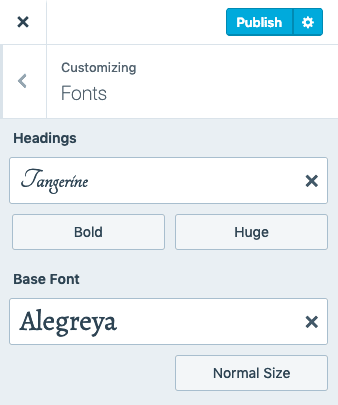
💡
사용자 정의 CSS로 전체 기본 글꼴 크기를 변경할 수 있습니다.
선택한 글꼴이 마음에 들면 사이트를 발행하거나 임시글을 저장(사이트를 발행하기 전에 사용자 정의를 계속하려는 경우)합니다.
사용자 정의 글꼴을 선택한 경우 해당 글꼴을 횟수와 관계없이 원하는 대로 변경할 수 있습니다.
사용하는 사용자 정의 글꼴을 변경하려면 디자인 → 사용자 정의 → 글꼴로 이동하여 다른 헤더 또는 기본 글꼴을 선택합니다. 또는, 사용자 정의 글꼴 이름 오른쪽의 X 아이콘을 클릭하여 테마의 기본 글꼴로 다시 전환할 수 있습니다.
글꼴의 변경 사항이 마음에 들면 발행 또는 임시글 저장(사이트 사용자 정의를 계속하려는 경우)을 클릭합니다.

📌
글꼴은 저장 후 블로그 또는 사이트에 표시되려면 몇 분 정도 걸립니다. 사이트의 최신 버전이 보이도록 브라우저의 캐시를 지우는 것도 좋습니다.
글꼴을 테마의 기본값으로 초기화하려면 현재 글꼴 옆의 X 아이콘을 클릭하면 됩니다.
- 디자인 → 사용자 정의로 이동합니다.
- 글꼴을 클릭합니다.
- 사용자 정의 글꼴 옆의 X 아이콘을 클릭하여 글꼴을 테마의 기본값으로 글꼴을 초기화합니다.
- 변경 사항 저장을 클릭합니다.
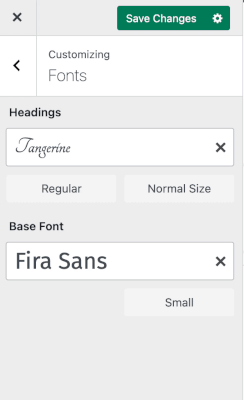
글꼴을 선택할 때 개별 페이지 또는 특정 텍스트 줄이 아니라 사이트 전체의 글꼴을 설정하는 옵션이 표시됩니다. 디자인에는 이 옵션이 가장 좋습니다. 사이트 전체에서 글꼴이 일관될 때 웹사이트가 가장 보기 좋습니다. 사이트에 글꼴이 너무 많으면 볼품없을 수 있습니다.
텍스트 부분이 눈에 띄게 하는 것이 목표라면 다양한 색상 적용, 인용 블록 사용 또는 이미지 삽입과 같은 다른 방법을 고려해 보세요.
사이트에 더 많은 글꼴이 설치되는 플러그인을 사용할 수 있습니다. 원하는 글꼴을 사이트에 추가할 수 있는 플러그인이 많습니다. 플러그인을 검토할 때 평가, 긍정적인 댓글 수, 플러그인 개발자에게 기대할 수 있는 지원 유형을 확인하세요. 플러그인을 테스트한 후 사용하지 않기로 결정하는 경우 플러그인 목록이 깨끗하게 유지되도록 해당 플러그인을 비활성화/삭제해야 합니다.
💡
어떤 글꼴을 선택해야 할지 모르시겠어요? 품격 있는 9가지 무료 필기체 글꼴에 대한 이 글에서 아이디어를 얻어보세요.
외부 Typekit.com 계정은 워드프레스닷컴 사이트 또는 블로그에 연결할 수 없습니다.
설정 → 일반에서 라틴어가 아닌 언어를 블로그에 대해 선택한 경우에는 사용자 정의 글꼴의 문자가 모두 로드됩니다. 라틴어(예: 영어, 이탈리아어, 포르투갈어, 스페인어)를 선택한 경우에는 글꼴의 더 작은 하위 세트가 로드됩니다. 일부 문자가 블로그에서 올바르게 표시되지 않는 경우, 작성 중인 언어가 언어 설정에서 선택되었는지 먼저 확인하세요. 그런 다음에 사용자 정의 기능 → 글꼴로 이동하여 새 언어 설정으로 업데이트되도록 글꼴을 다시 저장하세요.
지정된 언어로 특정 글꼴이 제대로 표시되는지 확인하는 가장 좋은 방법은 해당 글꼴을 사용자 정의 기능에서 사용해 보고 글꼴이 테마 기본값에서 변경되는지 확인하는 것입니다. 현재 아시아 언어는 지원되지 않으며, 키릴 문자는 전부는 아니지만 대부분 글꼴 패밀리에서 지원됩니다. 앞으로 계속 언어 지원의 영역이 더 넓어지고 개선될 것입니다.
이른바 FOUT(Flash of Unstyled Text) 현상입니다. 연결 속도가 느리면 텍스트가 테마의 기본 글꼴로 먼저 표시됩니다. 그러면 사람들이 사용자 정의 글꼴이 로드되기 전에 빈 페이지를 지켜보지 않고 콘텐츠 읽기를 시작할 수 있습니다. 페이지 로드가 완료되기 전에 다른 글꼴이 순간적으로 표시되는 것이라고 볼 수도 있지만, 전반적으로는 연결 속도가 느린 독자가 빈 화면을 보고 있는 것보다 낫습니다. 이 현상을 원하지 않으면 디자인 → 사용자 정의 → 추가 CSS에서 CSS 편집기를 사용하여 이 CSS 코드(.wf-loading body { visibility: hidden; }
orhtml:not(.wf-active) body { display: none; })를 사이트에 추가하면 됩니다(프리미엄, 비즈니스, 전자상거래 및 기존 Pro 요금제에만 해당).
워드프레스닷컴 테마에서 사용되는 Google 글꼴 서비스에 대한 모든 요청은 워드프레스닷컴의 서버를 통해 제공되며 더는 Google의 CDN/FDN이 사용되지 않습니다. 2022년 12월에 이렇게 변경되었습니다.
사이트에서 사용자 정의 플러그인 또는 서드파티 테마를 사용하는 경우 플러그인 및/또는 테마 개발자가 Google의 CDN/FDN을 통해 Google 글꼴을 제공하지 않는지 확인하는 것이 좋습니다.
